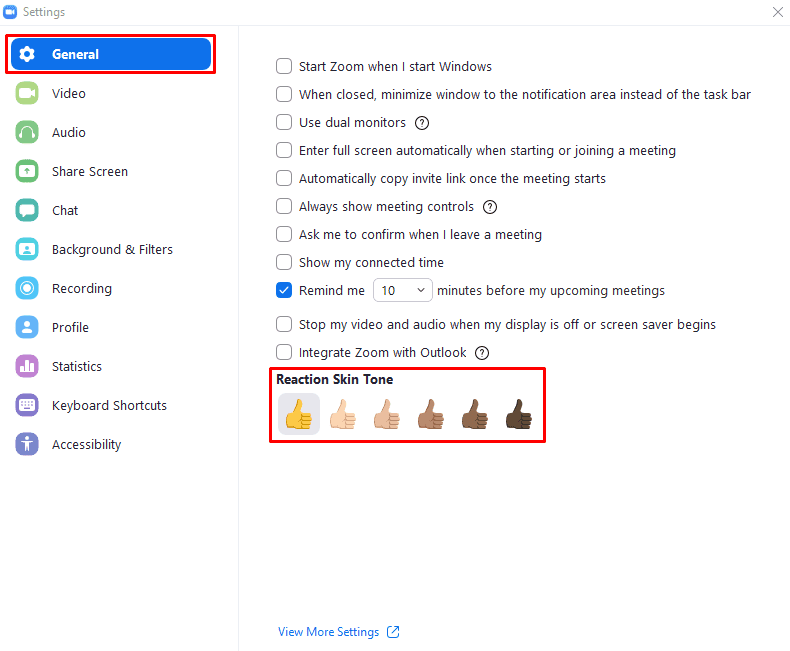Emoji's zijn een vast onderdeel van informele digitale communicatie, waarmee je gemakkelijk en snel emoties en reacties kunt overbrengen op dingen die zijn gezegd of zijn gebeurd. Er wordt een groot aantal emoji ondersteund op de meeste platforms, die een scala aan emoties, gevoelens, activiteiten en plaatsen bestrijken. Zoom ondersteunt de volledige set emoji in zijn chatfunctionaliteit die kan worden geselecteerd door op het emoji-pictogram helemaal rechts in het tekstvak op het chattabblad te klikken.
Standaard gebruiken emoji op alle platforms, inclusief Zoom, een gele huidskleur die doet denken aan de Simpsons. Een van de dingen die Zoom ook ondersteunt, is het veranderen van de huidskleur van veel emoji. Dit is niet van toepassing op niet-menselijke emoji, of op veel smilies, maar het is wel van toepassing op de emoji die specifiek menselijke gezichten of handen vertegenwoordigen. Afgezien van de standaard gele kleur, zijn er vijf natuurlijke huidtinten, variërend van wit tot zwart, waaruit u kunt kiezen. Twee emoji in de oproepreacties worden ook beïnvloed door de huidskleurinstelling.
Er zijn twee manieren om de huidskleur van emoji te veranderen. De snelste en handigste optie in het chattabblad is om op het emoji-pictogram in de rechterbenedenhoek te klikken en vervolgens op het duim omhoog-pictogram met het label "Huidtint". Wanneer u dit doet, verschijnt er een kleinere pop-up waarin u een van de andere vijf huidtinten kunt kiezen.
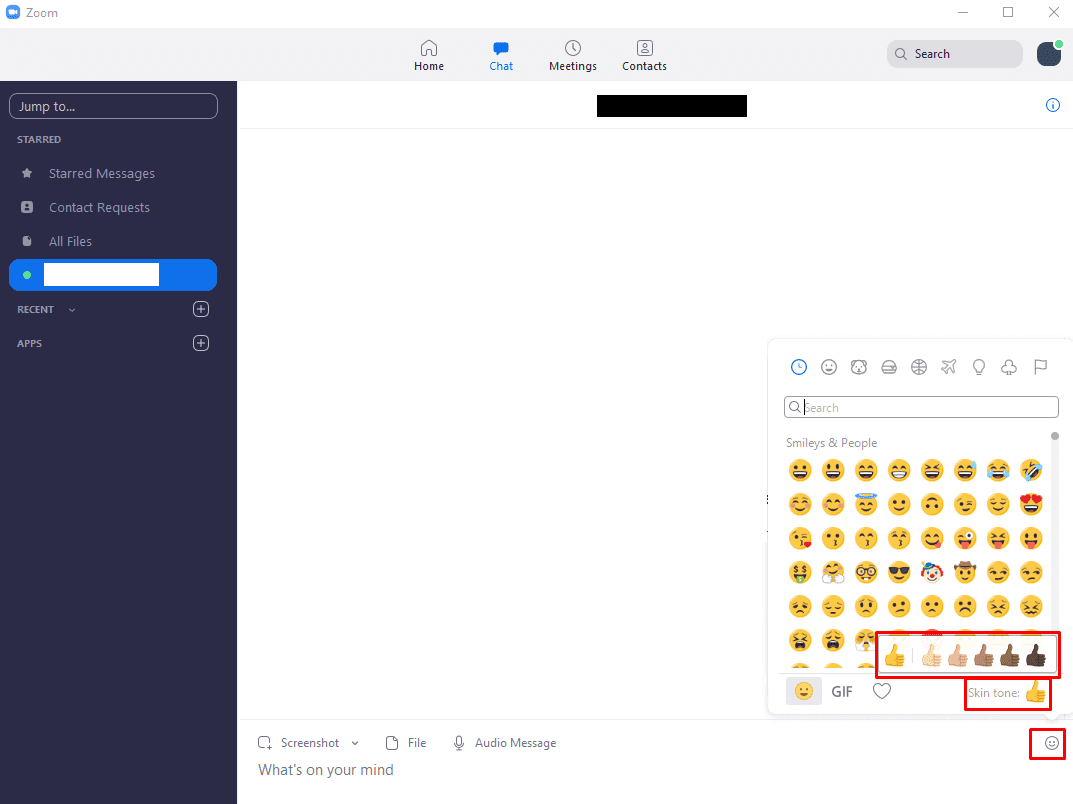
De andere manier om de emoji-huidtint te wijzigen, is in de instellingen, u kunt deze openen door op uw gebruikerspictogram in de rechterbovenhoek te klikken en vervolgens op "Instellingen" te klikken.
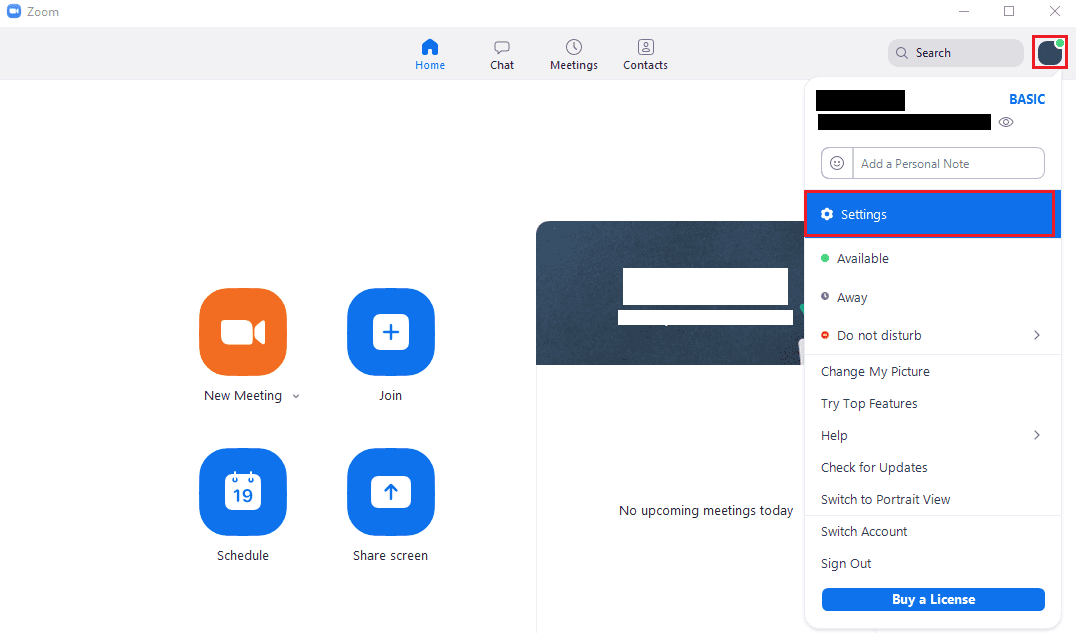
Klik in de instellingen op de thumbs-up emoji met de gewenste standaard huidskleur onderaan het standaard tabblad "Algemeen".
Tip: Als u de emoji-huidtint op een van beide manieren wijzigt, wordt de nieuwe huidtint die u selecteert, opgeslagen als de standaard voor de toekomst.